Accesos directos en pantalla
|
Los paneles de cuadrícula (1) y menús radiales (2) son accesos directos en pantalla que se muestran en la pantalla de su monitor interactivo Wacom o —en el caso de las pen tablets— en la pantalla de su ordenador. Puede asignar acciones de uso frecuente a las teclas del panel de cuadrícula o del menú radial y, a continuación, utilizar el lápiz, el ratón o tocar (si es compatible) para seleccionar una tecla y activar la acción asignada. Los movimientos del lápiz (3) le permiten desplazarse, hacer zoom, etc. manteniendo pulsado un botón del lápiz o tecla ExpressKey y moviendo el lápiz vertical u horizontalmente por el dispositivo. |
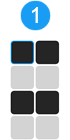 | 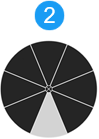 | 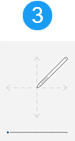 |
| Las capturas de pantalla anteriores son solo para propósitos ilustrativos. | |||
Configurar y utilizar los paneles de cuadrícula y menús radiales
- Crear su acceso directo en pantalla.
- Personalice las teclas del panel de cuadrícula o menú radial.
- Asigne el panel de cuadrícula o el menú radial a un componente personalizable (un botón del lápiz, por ejemplo).
- Lance el panel de cuadrícula o el menú radial pulsando el componente personalizable que asignó en el paso anterior.
- Haga clic en un panel de cuadrícula o en una tecla del menú radial para activar su acción asignada.
Utilizar los movimientos del lápiz
Nota: Los movimientos del lápiz solo están disponibles en determinados dispositivos.
- Asigne un movimiento del lápiz a un botón de lápiz o a una tecla ExpressKey.
- Mantenga pulsado el botón del lápiz o la tecla ExpressKey mientras mueve la punta del lápiz vertical u horizontalmente en su dispositivo para activar el movimiento del lápiz (panorámica, desplazamiento, zoom, etc.).
| | No compartir mi información | | Cookies | | Condiciones de uso | | Política de privacidad |